Excel如何正确显示身份证号码
1、打开Excel文档,我们以此表格为示例,可以看到身份证号码显示不正确
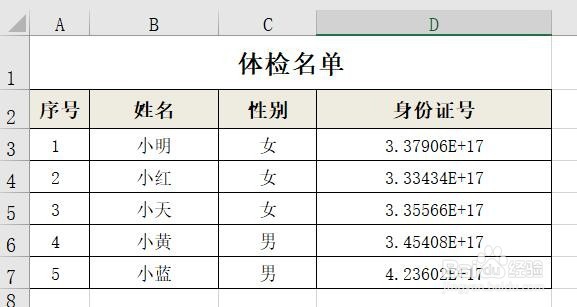
2、选择一个单元格,找到【开始】菜单下的【数字】标签
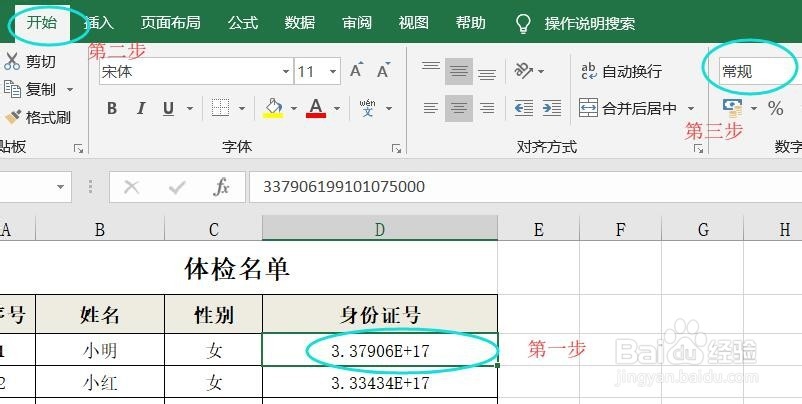
3、可以看到单元格格式默认的是【常规】,点击下拉菜单选择【文本】命令
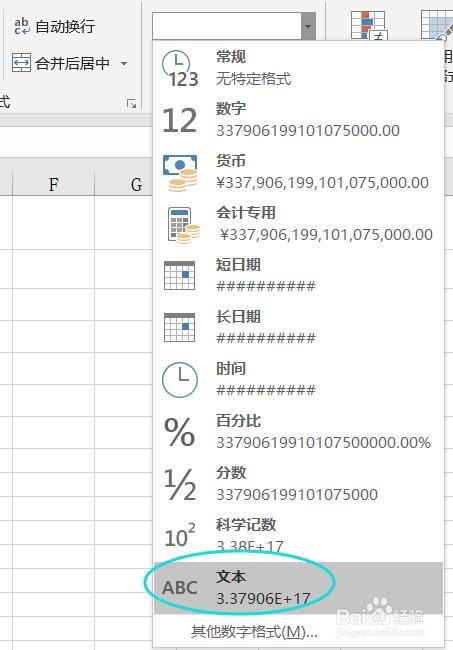
4、然后再回到这个单元格内,鼠标左键双击下,你会发现身份证号码已经显示正确了~
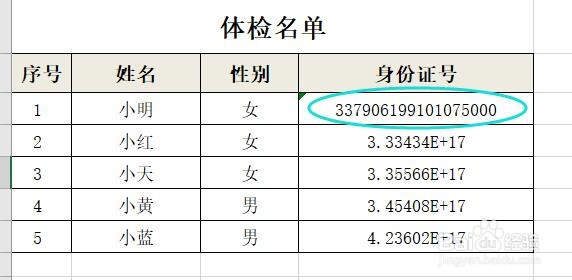
5、最后,为了批量操作方便,可以点击已正确显示的单元格,然后找到【开始】菜单下的【格式刷】命令,从上到下刷一下剩余的单元格,然后依次双击即可
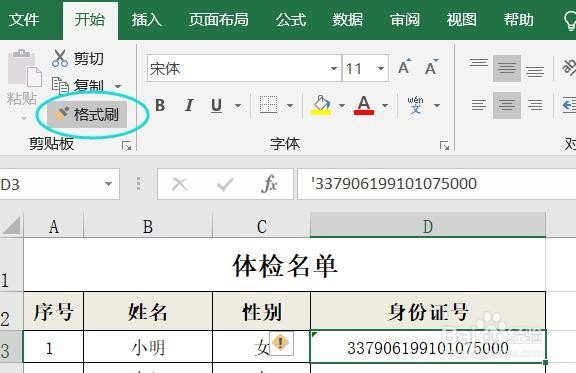
6、方法1总结:
1、打开Excel表格,选择一个单元格,找到【开始】菜单下的【数字】选项卡
2、将单元格默认格式【常规】改为【文本】
3、回到这个单元格内,利用鼠标左键双击即可
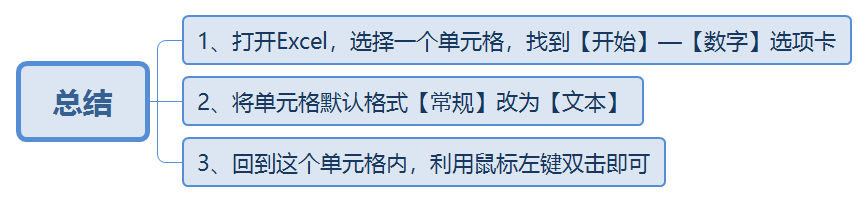
1、首先,把输入法改成英文状态,快捷键是Ctrl+空格键
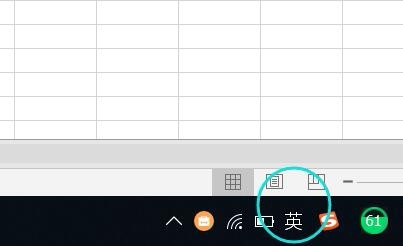
2、接着,在需要输入身份证号的空白单元格中输入“,”(单引号)
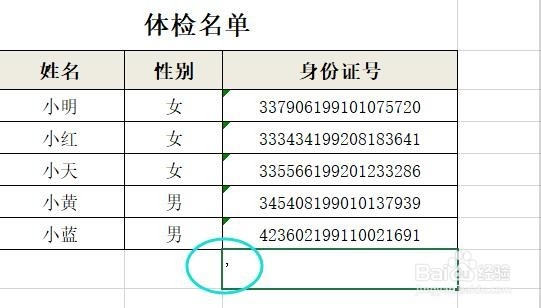
3、然后继续输入身份证号,全部输入完成后,点击回车键。
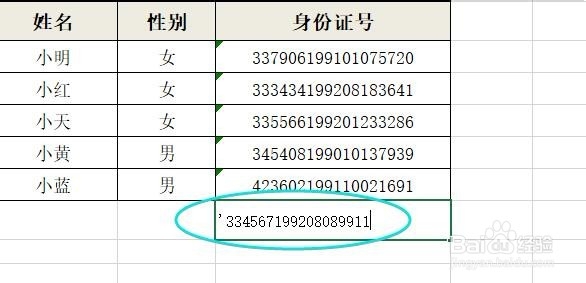
4、此时,单元格里已经显示完整的身份证号啦~
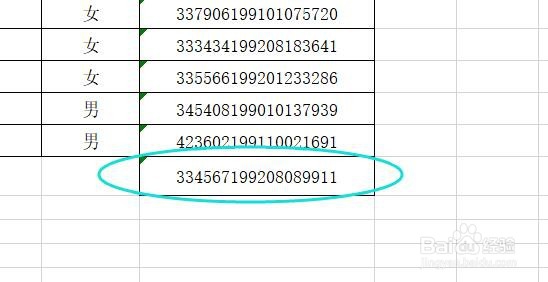
5、方法2总结:
1、把输入法改成英文状态,快捷键按Ctrl+空格键
2、在需要输入身份证号的单元格中输入“,”(单引号)
3、然后继续输入身份证号,全部输入完成后,点击回车键
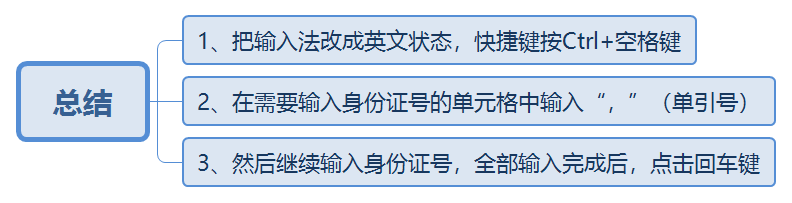
声明:本网站引用、摘录或转载内容仅供网站访问者交流或参考,不代表本站立场,如存在版权或非法内容,请联系站长删除,联系邮箱:site.kefu@qq.com。
阅读量:99
阅读量:37
阅读量:174
阅读量:46
阅读量:23